简介
本文档介绍配置步骤,以便管理员通过思科统一联系中心管理门户(CCMP)将座席作为监督者。
先决条件
要求
Cisco 建议您了解以下主题:
使用的组件
本文档中的信息基于以下软件和硬件版本:
本文档中的信息都是基于特定实验室环境中的设备编写的。本文档中使用的所有设备最初均采用原始(默认)配置。如果您的网络处于活动状态,请确保您了解所有命令的潜在影响。
背景信息
为了让管理员能够将座席帐户提升到主管;使用CCMP集成配置环境(ICE)完成Supervisor Active Directory(AD)集成步骤非常重要。 如果CCMP管理员尝试将代理设置为管理引擎,如果没有此配置,则会弹出错误“Active Directory域服务器未在[AW]上配置”,如图所示;
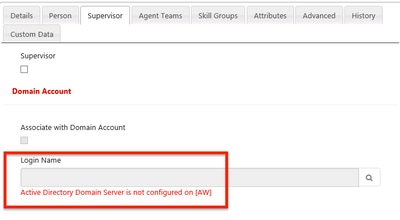
配置
注意:此处的配置步骤假定在CCMP ICE中Cisco CCE集成已完成,并且基本操作可以成功执行。另请确保在维护窗口中完成以下步骤。
1.开放冰;搜索CCMP节点并启动应用;
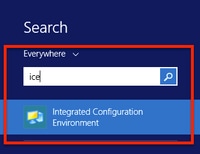
2.完成数据库连接和登录。
3.在集群配置模式下;单击配置Cisco Unified CCE服务器;如图所示;
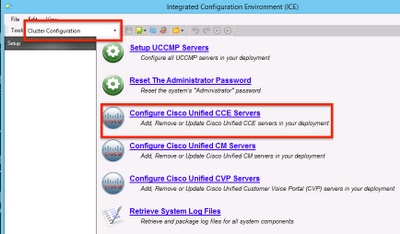
4.在“选择任务”下选择“修改现有实例”,然后单击“下一步”,如图所示;
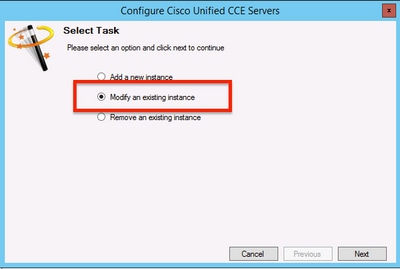
5.选择适用的实例名称,然后单击“下一步”,如图所示;
注意:此处的“AW”是本文档使用的测试实验室的实例名称。

6.选择单击“下一步”,直到出现“Supervisor Active Directory Integration”选项并选择“是”,然后选择“下一步”,如图所示;
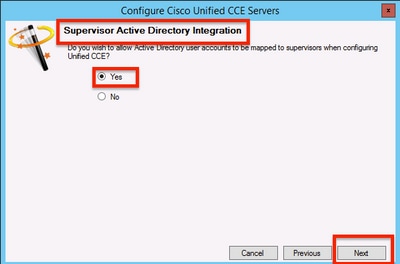
7.确保提供主域控制器和辅助域控制器的详细信息以及端口号,然后单击“下一步”,如图所示;
注意:根据实验配置,此处仅提供主域控制器/全局编录及其端口号。格式为<FQDN/IP>:<PortNumber>
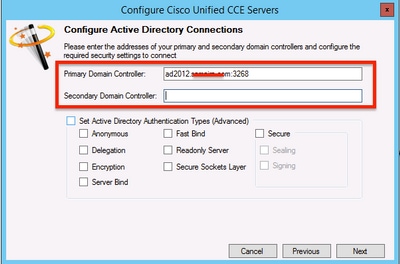
8.选择AD中主管用户域帐户所在的位置,然后单击“下一步”,如图所示
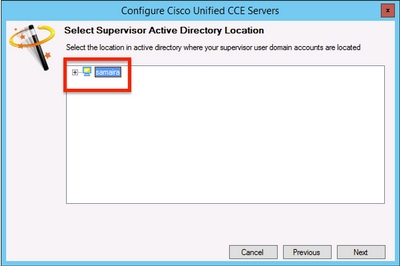
9.选择链接的Unified CM服务器,然后单击“下一步”,如图所示;
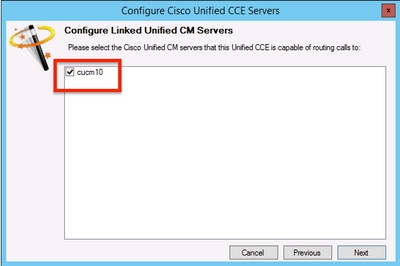
10.如图所示,在“摘要”屏幕中单击“下一步”;
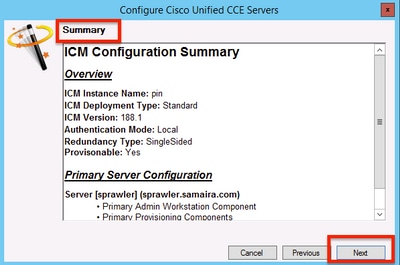
11.确保您看到“成功”屏幕,如图所示,单击“退出”;
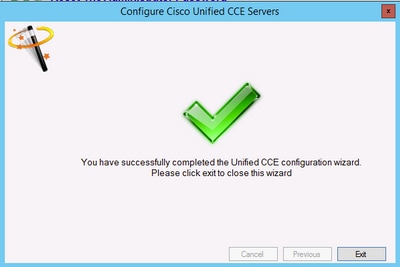
12.确保单击“在ICE中保存”(通过选择“保存图标”),如图所示;

验证
使用本部分可确认配置能否正常运行。
1.搜索并单击“管理门户”;如图所示;
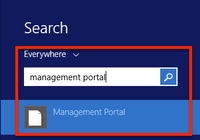
2.登录到管理门户
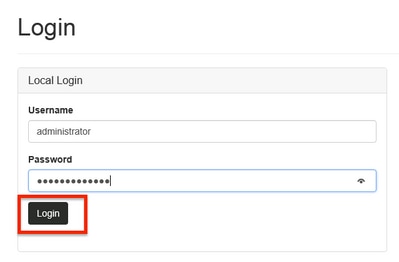
3.从Resource Manager中选择Agent,然后单击Supervisor Tab ,然后选择Supervisor选项,然后搜索登录名,然后单击“查找”,然后验证消息“找到域帐户”。 单击Save将此帐户设置为Supervisor帐户。,如图所示;
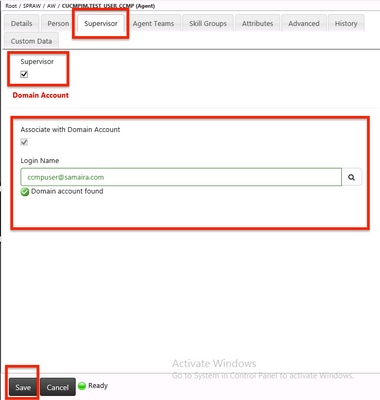
4.系统首先会说Agent更新请求已提交;黄色指示灯也显示“待处理活动”,如图所示;
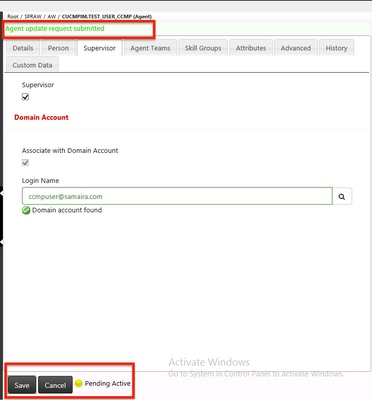
5.最后,几秒后状态将更改为“就绪”,并提交更改。
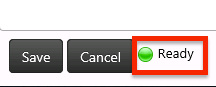
6.即使是管理和数据服务器(AW)节点中的Configuration Manager,现在也将确认此代理帐户是Supervisor,如图所示;
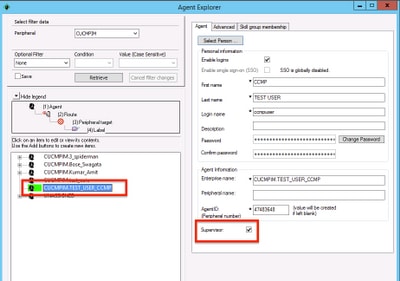
故障排除
目前没有针对此配置的故障排除信息。